ユーザー側の操作で届くメールの設定
「メール設定」画面の「ユーザー側の操作で届くメールの設定」について、ご説明します。
管理者宛受講通知
学習者が指定のコンテンツを受講した際に、管理者にメール通知されます。
01.受講通知デフォルト設定画面を開く
「詳細設定」をクリックしてください。

02.通知タイミングの設定
「受講通知デフォルト設定」画面では、メール通知を行うか、どのタイミングで通知するかをコンテンツごとに設定できます。通知を行う場合は、各コンテンツのトグルをOnにしてください。
通知のタイミングは、希望する項目に✔を入れてください。
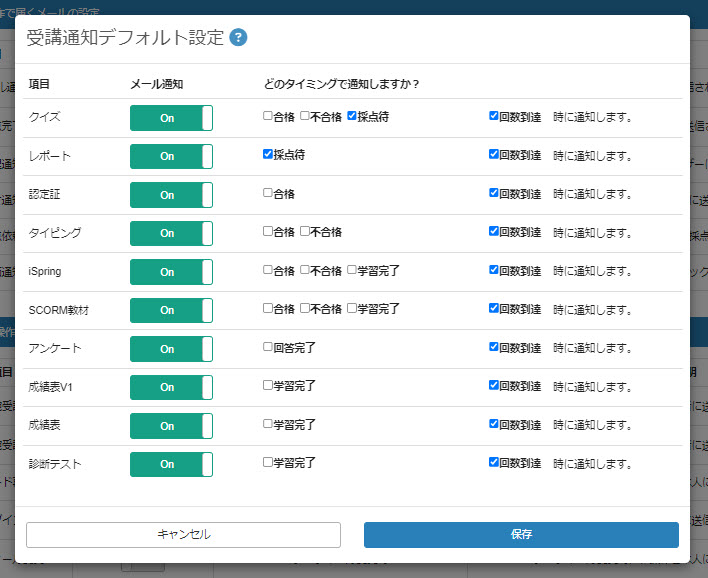
補足①
受講通知の設定は、コンテンツ管理画面で各コンテンツごとに個別に設定することも可能です。
なお、設定できるのは上記「受講通知デフォルト設定」画面に表示されているコンテンツに限ります。
※詳しくは、「コンテンツごとの編集メニュー」の「受講通知設定」をご参照ください。
補足②
採点ワークフローを利用したクイズ・テストやレポート課題の場合、成績管理編集/閲覧権限者に加え、採点前承認ステップの担当グループに所属する承認権限者にも通知されます。 なお、「採点待ち」に✔を入れた場合のみ、通知されます。
※詳しくは、「採点・評価設定」をご参照ください。
03.テンプレートの編集
管理者宛受講通知のメールテンプレートを編集できます。

▼編集
①リストのアイコンをクリックすると、「管理者宛受講通知メールテンプレートの設定」画面が開きます。
えんぴつのアイコンをクリックしてください。
編集したテンプレートをデフォルトに戻す場合は、うずまきのアイコンをクリックしてください。

②おおよその操作方法は、「管理者側の操作で届くメールの設定」の「招待メール通知」と共通ですので、そちらをご参照ください。
全ての設定が完了したら、「保存」をクリックしてください。
学習者宛受講通知
学習者が指定のコンテンツを受講した際に、学習者本人にメール通知されます。
01.受講通知デフォルト設定画面を開く
「詳細設定」をクリックしてください。

※通知タイミングの設定やメールテンプレートの編集方法については、「管理者宛受講通知」と共通ですのでそちらをご参照ください。
パスワード再設定
ログイン前の画面で、「パスワードを忘れた方はこちら」からパスワードの再設定を行った場合に、操作者本人に通知されます。
01.テンプレートの編集
パスワード再設定のメールテンプレートを編集できます。

▼編集
①リストのアイコンをクリックすると、「パスワード再設定メールテンプレートの設定」画面が開きます。
えんぴつのアイコンをクリックしてください。
編集したテンプレートをデフォルトに戻す場合は、うずまきのアイコンをクリックしてください。

②おおよその操作方法は、「管理者側の操作で届くメールの設定」の「招待メール通知」と共通ですので、そちらをご参照ください。
全ての設定が完了したら、「新規作成」をクリックしてください。
ログイン
ログイン時に、操作者本人に通知されます。
01.設定
「設定」欄で、「ログイン時の通知」を利用するかどうか選択できます。
利用する場合は、トグルをOnにしてください。

02.テンプレートの編集
ログイン時通知のメールテンプレートを編集できます。

▼編集
①リストのアイコンをクリックすると、「ログインメールテンプレートの設定」画面が開きます。
えんぴつのアイコンをクリックしてください。
編集したテンプレートをデフォルトに戻す場合は、うずまきのアイコンをクリックしてください。

②おおよその操作方法は、「管理者側の操作で届くメールの設定」の「招待メール通知」と共通ですので、そちらをご参照ください。
全ての設定が完了したら、「新規作成」をクリックしてください。
プロフィール変更
プロフィール変更時に、操作者本人に通知されます。
※プロフィール変更について、詳しくは「プロフィール変更」をご参照ください。
01.設定
「設定」欄で、「プロフィール変更通知」を利用するかどうか選択できます。
利用する場合は、トグルをOnにしてください。

02.テンプレートの編集
プロフィール変更通知のメールテンプレートを編集できます。

▼編集
①リストのアイコンをクリックすると、「プロフィール変更メールテンプレートの設定」画面が開きます。
えんぴつのアイコンをクリックしてください。
編集したテンプレートをデフォルトに戻す場合は、うずまきのアイコンをクリックしてください。

②おおよその操作方法は、「管理者側の操作で届くメールの設定」の「招待メール通知」と共通ですので、そちらをご参照ください。
全ての設定が完了したら、「新規作成」をクリックしてください。
退会通知
ユーザーが退会した際に、ユーザー本人に通知されます。
01.テンプレートの編集
退会通知のメールテンプレートを編集できます。

▼編集
①リストのアイコンをクリックすると、「退会通知メールテンプレートの設定」画面が開きます。
えんぴつのアイコンをクリックしてください。
編集したテンプレートをデフォルトに戻す場合は、うずまきのアイコンをクリックしてください。

②おおよその操作方法は、「管理者側の操作で届くメールの設定」の「招待メール通知」と共通ですので、そちらをご参照ください。
全ての設定が完了したら、「新規作成」をクリックしてください。
管理者宛退会通知
ユーザーが退会した際に、オーナー管理者に通知されます。
01.テンプレートの編集
メールテンプレートを編集できます。

▼編集
①リストのアイコンをクリックすると、「管理者宛退会通知メールテンプレートの設定」画面が開きます。
えんぴつのアイコンをクリックしてください。
編集したテンプレートをデフォルトに戻す場合は、うずまきのアイコンをクリックしてください。

②おおよその操作方法は、「管理者側の操作で届くメールの設定」の「招待メール通知」と共通ですので、そちらをご参照ください。
全ての設定が完了したら、「新規作成」をクリックしてください。